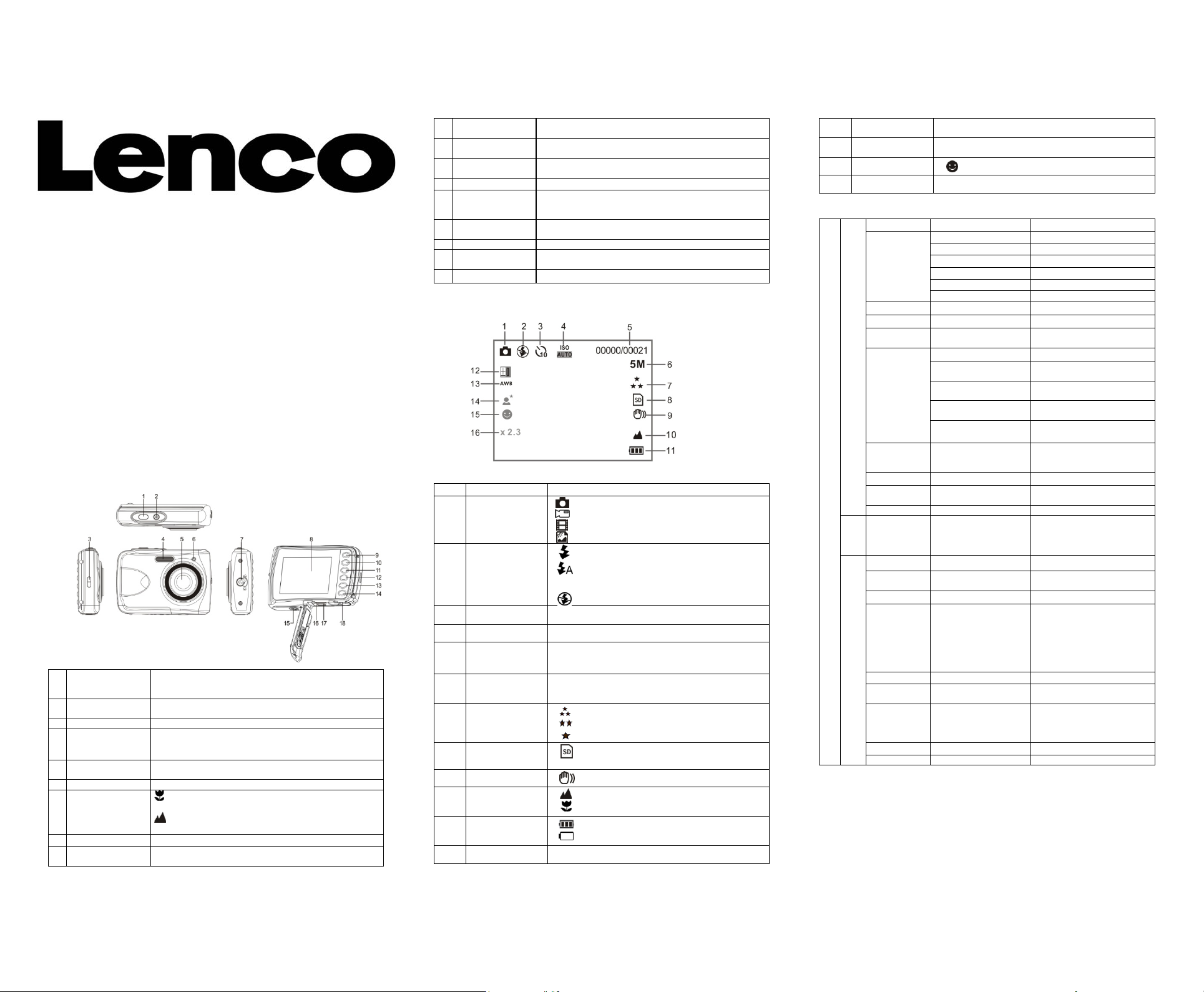
DC-521 Handleiding
Voor informatie en ondersteuning, www.lenco.eu
1. Uw camera leren kennen
3M waterdicht ontwerp
5.0 Megapixel sensorresolutie
Digitale camera
Digitale video camcorder
Ingebouwde flitser
8x digitale zoom
2.4" TFT kleurendisplay
Micro SD-kaart ondersteuning
Werkt op 2 AAA alkaline batterijen
Glimlachdetectie
Anti-tril-functie voor opname stilstaand beeld
Belangrijke opmerking:
-Spoel uw camera altijd af met helder water als u uit de zee of
een zwembad komt.
-open de camera (batterij- of kaartcompartiment) als de
camera droog is
2. Functionele onderdelen
1
Sluiter
2
Power aan/uit-knop
3
Draagriemhaakje Haakje om de draagriem aan de camera te bevestigen.
4
Flitser
5
Lens
6
Bezig-indicator De camera is bezig wanneer de indicator knippert.
7
Macro-schakelaar
8
LCD-scherm
9
Omhoog
Druk op deze knop om foto’s te maken of om te
starten/stoppen met het opnemen van een videoclip
, of om veranderingen in de menumodus te bevestigen.
Druk op deze knop om de camera aan te zetten, druk
nogmaals om de camera uit te zetten.
Gebruik de ingebouwde flitser om het object extra verlichting
te geven als het zich in een donkere omgeving bevindt(de
beste flitser afstand wordt aanbevolen binnen 1.5m).
Opmerking: Houd de lens schoon. Vuil en vingerafdrukken
zullen de fotokwaliteit beïnvloeden.
Macro-modus: Selecteer deze modus om close-up
foto’s te nemen (afstand 11cm - 18cm).
Normaal-modus: Selecteer deze modus om foto’s te
nemen van 0.5m - oneindig.
Menu-modus: Omhoog, Foto/Video/Preview-modus: Digitaal
inzoomen.
10
Omlaag
11
Links / Flitslicht
12
Rechts / Afspelen
13
Mode Druk op deze knop om FOTO/VIDEO-modus te selecteren.
14
Menu / Verwijder
15
Statiefbevestiging
16
Micro SD-kaartslot SD-kaart opslag.
17
USB-interface
18
Batterijcompartiment Compartiment voor 2 x AAA batterijen.
3. Uitleg over de statusico ontjes
Item Functie Omschrijving
Geselecteerde
1
modus
2
Flitser indicator
3
Zelfontspanner Toont geselecteerde zelfontspanner instelling
4
ISO
5
Foto/Video teller
Geselecteerde
6
resolutie
7
Fotokwaliteit
De micro SD-
8
kaart indicatie
9
Anti-Tril
Normaal/Macro
10
modus indicator
11
Batterij-indicator
12
Belichtingswaarde
Menu-mode: Omlaag, Foto/Video/Preview-modus: Digitaal
uitzoomen
Voor LINKS selectie in menumodus.
Voor flitslichtfuncties selectie in fotomodus.
Voor RECHTS selectie in menumodus.
Druk op de knop om de afspeelmodus te betreden.
Druk op deze knop om de camera instelmodus te betreden.
Druk op deze knop om foto’s/video's te verwijderen in
afspeelmodus.
Om de camera te bevestigen op een statief (Niet
bijgeleverd).
Met deze aansluiting kunt u de camera op de computer
aansluiten.
Foto-modus.
Video opname-modus.
VIDEO afspeelmodus.
FOTO afspeelmodus
Forceer flitser: De flitser wordt gebruikt in elke
Auto flitser: De camera bepaalt of de flitser
moet worden gebruikt of niet
Geen flitser : De flitser wordt niet gebruikt.
Instelling lichtgevoeligheid.
Fotomodus: Aantal genomen foto’s.
Videomodus: Opnametijd in seconden.
Afspeelmodus: Aantal foto’s of video’s.
12M = 4032x3024; 8M = 3264X2448
5M = 2560x1920; 3M = 2048x1536;
1.3M = 1280x960; VGA = 640x480
Superfijn.
Fijn.
Normaal.
De Micro SD-kaart is geplaatst en zal worden
gebruikt als opslag voor FOTO en VIDEO
Toont Anti-Tril Aan/Uit
Modus (0.5m – oneindig).
Macro modus (11cm – 18cm).
De batterijen zijn vol.
De batterijen zijn leeg.
Toont geselecteerde EV± waarde.
omgeving.
.
13
Witbalans
14
Scène -modus
15
Glimlachdetectie
16
Zoom-indicator Toont de Zoomfactor.
4. Details voor camera-instellingen
SET
Opmerking: De camera zal in de laatste instelling blijven wanneer de camera wordt uitgezet.
capture Mode Single / 10s Timer
Resolution
Quality Super Fine/Fine/Normal Beeldkwaliteit instelling
Sharpness Strong/Normal/Soft Scherpte instelling
Exposure
Still
White balance
Scene
ISO Auto/50/100/200 Gevoeligheid selecteren
Smile
detection
Anti-shaking On / Off Anti-tril instelling
Video
Resolution
Date/Time YY/MM/DD Datum- of tijdinstelling
Auto power off Off / 1Minute / 3 Minutes
Beep sound Off/On Piepgeluid instelling
Language
Setup
Date stamp Date &Time /Date /Off
Frequency 50Hz / 60Hz
Format
Default setting Cancel / OK
Version Bekijk de firmwareversie
Toont geselecteerde witbalance-modus
Toont geselecteerde Scène -modus
( Landschap/Achtergrondlicht/Nachtscène/Portret/Sport)
Toont Glimlachdetectie Aan/Uit
Enkel of 10s timer selectie
12M pixel resolution 4032 x 3024
8.0M pixel resolution 3264 x 2448
5.0M pixel resolution 2560 x 1920
3.0M pixel resolution 2048 x 1536
1.3M pixel resolution 1280 x 960
VGA resolution 640 x 480
±2.0, ±5/3, ±4/3, ±1.0,
±2/3, ±1/3, 0
Auto
Daylight
Cloudy
Tungsten
Fluorescent
Auto/Landscape/
Backlight/Night
scene/Portrait/Sports
On / Off Glimlachdetectie instelling
VGA 640 x 480
QVGA 320 x 240
German/English/Spanish
/Italian/French/
Portuguese/Dutch/Greek
/Turkish/Hungarian/
Polish/Russian/Danish/
Swedish/Norwegian/
Finnish
Internal Memory of
Micro SD card
Belichtingsinstelling
Automatische witbalans
Witbalans voor omgeving met
daglicht
Witbalans voor bewolkte
omgeving
Witbalans voor wolfraam
belichting
Witbalans voor fluorescent
omgeving
Scène instelling
Videoresolutie instellen
Automatisch uitschakelen
selectie
Selecteer taal op het display
Datumstempel
Selecteer de stroomfrequentie
op uw locatie
Formatteer de geselecteerde
geheugenlocatie (Alle
gegevens zullen verloren
gaan!).
Standaard instelling
5. De camera gebruiken
5.1 De batterijen installeren
1. Open de batterijdeur.
2. Plaats 2x AAA alkaline batterijen in de camera.
3. Sluit de batterijdeur.
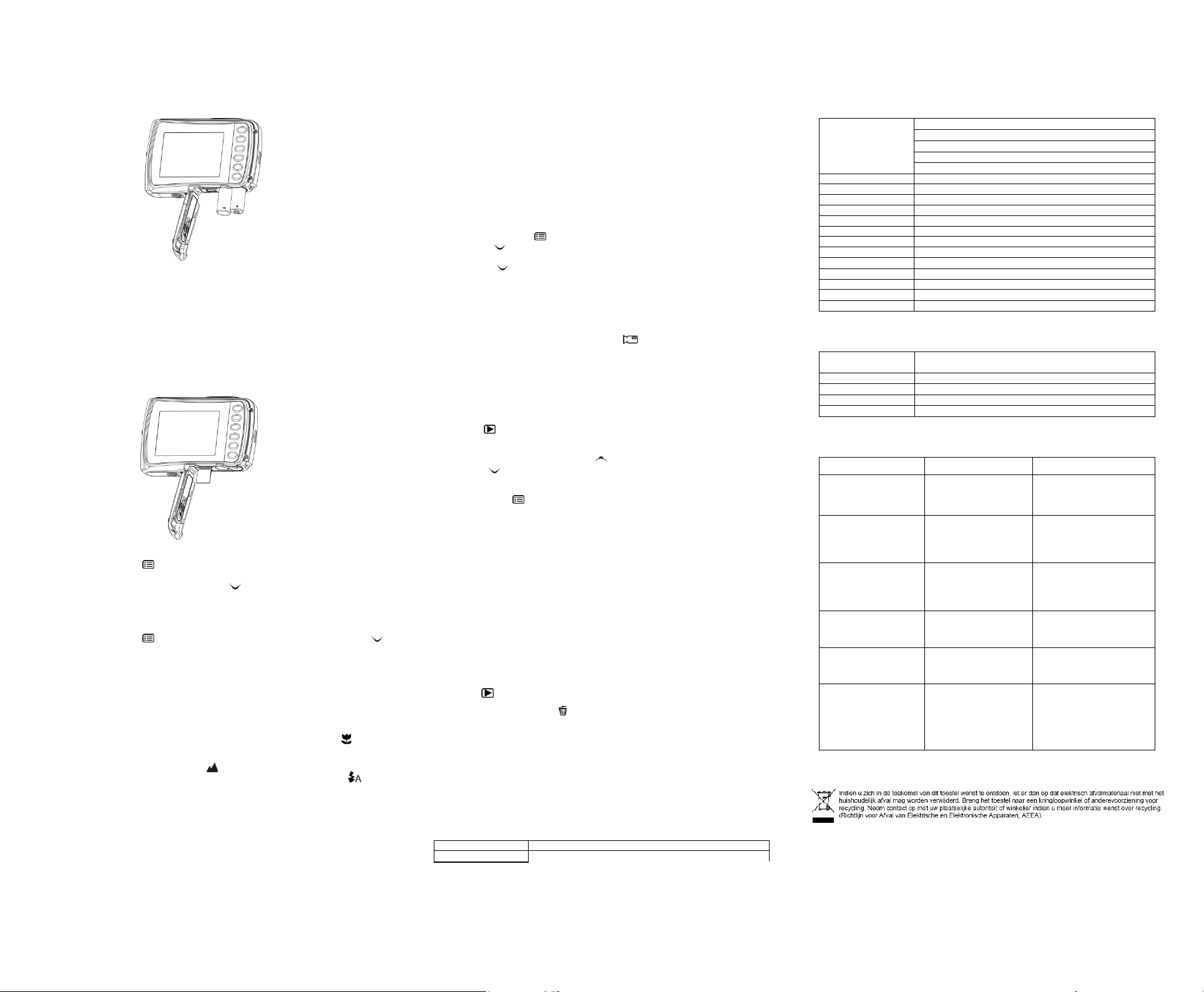
r
y
r
5.2 Een geheugenkaart plaatsen (niet bijgeleverd)
Deze camera beschikt over ingebouwd geheugen. Dit geheugen kan worden uitgebreid met een
micro SD-geheugenkaart (niet bijgeleverd).
Volg de instructies hieronder om de optionele micro SD-kaart in de camera te plaatsen.
1. Zet de camera eerst uit.
2. Open de batterijdeur.
3. Plaats de Micro SD-kaart in de camera.
Opmerking: Er is maar een juiste richting om de SD-geheugenkaart in het slot te plaatsen.
Forceer de kaart niet in het kaartslot, dit kan schade toebrengen aan zowel de camera als
de micro SD-geheugenkaart.
Opmerking: De micro SD-geheugenkaart moet geformatteerd zijn voor het nemen van foto’s.
Zie de volgende secties voor meer informatie.
5.3 Het geheugen of de micro SD-kaart formatteren
1. Druk op de menu-knop( ) in FOTO- of VIDEO-modus.
2. Selecteer de setup-modus door op de rechts-knop te drukken.
3. Selecteer het formatteer-icoontje door op de
knop in om te bevestigen.
4. Selecteer het interne geheugen of de SD-kaart en bevestig met de SLUITER-knop.
W( ) knop te drukken en druk de SLUITER-
5.4 De resolutie instellen
De camera kan worden ingesteld op verschillende resoluties.
1. Druk op de menu-knop( ) in FOTO-modus, selecteer het resolutie iicoontje met de
toets en druk op de SLUITER-knop om te bevestigen.
Resoluties: VGA (640 x 480), 1.3M (1280 x 960), 3M (2048 x 1536),
5M (2560 x 1920), 8M (3264x2448), 12M (4032 x 3024)
2. Er zullen zes verschillende resoluties worden getoond. Selecteer de gewenste resolutie met
behulp van de omhoog en omlaag knoppen en druk op de SLUITER-knop om de selectie te
bevestigen.
W ( )
5.5 Foto’s nemen
1. Zet de camera aan.
2. Gebruik afhankelijk van de afstand tot het object dat wordt gefotografeerd de macro-
schakelaar om de afstand in te stellen. Selecteer het bloemsymbool ( ) als u een close-up
foto wilt maken (11cm –18 cm).
Als u een video of foto van omgevingen of mensen wilt maken (0.5m – infinity),stel de
macro-schakelaar in op de normaal-modus ( ).
3. Als u niet zeker weet of er genoeg belichting is, zet de automatische flitser aan ( ) door op
de flitser-knop te drukken. (Als de batterijen bijna leeg zijn, dan wordt de flitser niet
geactiveerd).
4. Gebruik het LCD scherm om op te richten op het object waar u een foto van wilt maken.
De gezichtsdetectie-functie zal automatisch worden geactiveerd als u foto’s van personen
neemt.
5. Druk op de SLUITER-knop en wacht tot het LCD-display weer aan gaat.
6. Als glimlachdetectie AAN staat, dan zal de sluiter automatisch activeren wanneer een
glimlachend gezicht wordt gedetecteerd
Let op: 1) Foto’s nemen van snel bewegende objecten wordt niet aangeraden.
2) Het beeld kan vervormd zijn wanneer u foto’s maakt in een bewegend voertuig.
5.6 In- en uitzoomen
De camera kan tot 8 keer inzoomen.
Zoom in of uit door op de omhoog- of omlaag-knop te drukken, er zal een nummer op het display
verschijnen, 8 x is de maximale zoomfactor.
5.7 Zelfontspanner instellen
U kunt de zelfontspanner-functie gebruiken wanneer u een foto van uzelf of een foto zonder flits
van een object wilt maken. Om te voorkomen dat de camera trilt wordt het gebruik van een
statief aanbevolen.
1. Stel de camera in op foto-modus.
2. Druk op de MENU-knop ( ). Het menu zal verschijnen.
3. Druk op de
knop te drukken.
4. Druk op de
5. Druk op de SLUITER-knop om te bevestigen. De zelfontspanner is nu klaar voor gebruik.
6. Richt op het object waar u een foto van wilt maken.
7. Druk op de SLUITER-knop om een foto te nemen.
De foto zal genomen worden nadat de timer de vertragingstijd van 10 seconden heeft bereikt.
8.
De camera zal tijdens de vertragingstijd piepen.
W( ) knop om de Capture Mode te selecteren en bevestig door op de SLUITER-
W ( ) knop om de vertragingstijd in te stellen: 10S Timer.
5.8 Videoclips opnemen
1. Druk op de MODE-knop om de videoclip-modus ( ).te selecteren.
2. Druk voor het instellen van de resolutie op de MENU-knop en selecteer Resolution, druk
vervolgens op de SLUITER-knop om te bevestigen. Er zullen twee resoluties getoond
worden.
VGA (640 x 480), QVGA ( 320 x 240).
3. Druk op de SLUITER-knop om te beginnen met het opnemen van de video, druk nogmaals
op de SLUITER-knop om te stoppen met opnemen. De videoclip zal nu worden opgeslagen
als een AVI-bestand in het geheugen van de camera.
5.9 Foto’s afspel en
1. Druk op de ( ) knop om naar de afspeelmodus te gaan.
2. De laatst genomen foto of videoclip zal worden getoond. Gebruik de links- of rechts-knop om
door de foto’s of video’s te bladeren
3. Druk in volledige schermweergave op de
4. Druk op de
5. Om de afbeelding te verschuiven in zoom-in-modus, druk op de SLUITER-knop en gebruik
vervolgens de omhoog/omlaag/links/rechts-knoppen.
6. Druk op de MENU ( ) knop in Afspeelmodus, druk nogmaals op de MENU-knop en houd
deze ingedrukt tot de menu-opties worden getoond. Selecteer SLIDE SHOW en selecteer
de gewenste diashow-tijd. Druk op de SLUITER-knop om te bevestigen. De foto’s die zijn
opgeslagen op uw camera of uw micro SD-kaart zullen automatisch in de juiste volgorde
getoond worden
7. Druk nogmaals op de SLUITER-knop om de diashow te stoppen
.
W( )knop om foto’s in miniatuur te bekijken.
T( ) knop om in te zoomen op de foto.
5.10 Videoclips afspelen
1. Druk als de videoclips worden getoond op de SLUITER-knop om de video af te spelen en
druk nogmaals op de SLUITER-knop om het afspelen te pauzeren.
2. Druk op de rechts-knop om vooruit te spoelen of op de links-knop om terug te spoelen.
3. Druk op de omlaag-knop
om te stoppen.
4. Druk op de mode-knop om het afspelen te verlaten.
5.11 Foto’s en videoclips verwijderen
U kunt één enkele foto / videoclip, of alle foto’s / videoclips verwijderen uit het geheugen.
Volg de instructies hieronder om foto’s te verwijderen.
1. Druk op de ( ) knop om de afspeelmodus te betreden.
2. Druk op de links- of rechts-knop om de te verwijderen foto / videoclip te selecteren.
3. Druk op de MENU/delete-knop ( )en selecteer “Delete This Image(Video)” of “All” .
4. Druk op de SLUITER-knop en selecteer vervolgens OK om te bevestigen.
5. Druk op de modus knop om het verwijderen te verlaten.
OPMERKING: Selecteer “All”en druk op de SLUITER-knop om te bevestigen, alle foto’s en
video’s zullen worden verwijderd.
6. Aansluiten op een PC
Het apparaat kan worden aangesloten op de computer als massaopslagapparaat en foto- en
videobestanden overdragen voor opslag.
7. Specificaties
Sensor 5.0 Megapixel CMOS senso
Fotoresolutie 12.0 Megapixel: (4032x3024)
8.0 Megapixel: (3264x2448)
5.0 Megapixel: (2560x1920)
3.0 Megapixel: (2048x1536)
1.3 Megapixel: (1280x960)
Lens F/2.8 f = 8.5mm
Scherpstelafstand 0.5m. ~ oneindig
Macro-modus 11cm – 18cm
Digitale zoom 8x
Flitser Ingebouwd ( Auto / forceer / uit )
LCD-displa
Witbalans Auto / Daglicht / Bewolkt / Fluorescerend / Wolfraam
Videomodus 30fps@VGA / 30fps@QVGA met micro SD-kaart
Externe geheugenkaart Ondersteunt SD-kaarten tot 8GB
Bestandsformaat Foto: JPEG, Video: AVI
Zelfontspanne
PC-interface USB 2.0
Stroom 2 AAA alkaline batterijen
8. Systeemeisen
Besturingssysteem
CPU Pentium III of hoger
RAM Ten minste 64MB
Interface USB-poort
CD 4x speed CD ROM of hoger
9. Problemen oplossen
Probleem Oorzaak Oplossing
Kan de camera niet
aanzetten
Foto’s kunnen niet worden
opgeslagen bij het nemen
van foto’s.
De verwijderbare schijf
kan niet gevonden
worden na het aansluiten
op de computer
Flitser werkt niet. Batterijen zijn te leeg. Vervang de batterijen door 2
De batterijen gaan snel
leeg.
De foto’s zijn wazig 1. De camera wordt niet
.
VGA: (640x480)
2.4" TFT kleurendisplay
10 seconden
Windows XP / Vista of hoger
Mac 9.x of X.x
Batterijen bijna leeg.
Batterijen verkeerd
geplaatst (polariteit).
De geheugenkaart of het
ingebouwde geheugen is
niet correct geformatteerd.
Verbindingsfout. Controleer of alle kabels goed
Onjuiste of oude, lege,
batterijen
stevig vastgehouden
2. De lens van de camera
is vuil.
Vervang de batterijen of
installeer ze correct.
Formatteer het geheugen in
de setup-modus van de
camera. Zie sectie 5.3.
en stevig zijn aangesloten en
herstart de computer indien
nodig.
nieuwe AAA alkaline
batterijen.
Vervang de batterijen door 2
nieuwe AAA alkaline
batterijen.
1. Houd de camera bij het
nemen van foto’s stevig
vast tot het piepgeluid
klinkt.
2. Maak de lens schoon met
een zachte, droge doek.
List of accessories:
Camera 1x User manual 1x Handstrap 1x USB cable 1x Pouch 1x
